三星手机扫描文档后如何转换成表格格式?
- 数码百科
- 2025-06-10
- 29
在我们的日常工作中,经常需要将纸质文档转换成电子表格以便于编辑和分享。三星手机作为一款功能强大的移动设备,搭载了许多便捷的工具来帮助我们完成这一任务。本文将为三星手机用户详细解读如何将扫描的文档转换成表格格式,无论是用于工作汇报还是数据整理,您都将找到合适的解决方案。
使用三星手机内置的扫描应用转换文档为表格
前置条件
为了开始转换,您的三星手机需要预装有三星的扫描应用,如“扫描文件”或“SamsungSmartScan”。如果您的设备没有预装,请前往三星应用商店下载最新版本。
步骤一:使用扫描应用扫描文档
1.打开您的三星手机中的扫描应用。
2.将手机镜头对准需要扫描的文档,确保文档内容清晰、完整地出现在取景框内。
3.点击快门按钮进行拍摄。
步骤二:编辑并优化扫描的文档
1.扫描完成后,应用会自动或提示您保存文档。您可以在保存前进行一些必要的编辑,如裁剪、调整亮度和对比度等。
2.确认编辑后,保存您的扫描文档。
步骤三:使用三星手机的高级功能转换为表格
目前,三星手机的扫描应用并不直接支持将扫描的文档转换成表格格式。我们需要借助一些第三方应用或在线服务来完成这一过程。
步骤四:利用第三方应用进行文档到表格的转换
1.从三星应用商店或GooglePlay下载一个可靠的第三方文档转换应用,如“CamScanner”、“OfficeLens”等。
2.打开下载的应用,导入之前扫描的文档图片。
3.应用会提供识别文档内容的功能,包括表格线和文字。
4.根据应用提示调整识别设置,比如选择“表格识别”模式。
5.应用会尝试自动将图片中的表格识别出来并转换成可编辑的电子表格格式。
步骤五:校对和编辑转换后的表格
1.转换完成后,务必仔细检查表格内容是否正确识别,特别是数字和文本的准确性。
2.如果发现错误或遗漏,根据应用提供的工具进行手动调整和编辑。
步骤六:保存和分享转换后的表格
1.确认无误后,保存转换后的电子表格。
2.您可以通过电子邮件、云服务或即时通讯工具将表格分享给同事或朋友。

常见问题解答
问:如果三星手机的扫描应用无法直接转换表格怎么办?
答:目前三星手机的扫描应用主要功能是将文档转换成PDF或图片格式,如果需要转换成表格,我们通常需要借助第三方应用来实现。
问:如何选择一个好的第三方表格转换应用?
答:选择第三方应用时,建议查看应用的用户评价、下载量和功能介绍,优先选择那些具有较高评价和强大表格转换功能的应用。
问:转换过程中遇到识别错误怎么办?
答:在遇到识别错误时,可以尝试调整识别设置,比如更改对比度或亮度。如果问题依旧,就需要在转换后的电子表格中手动进行修正。

实用技巧
1.在扫描前,确保文档平整,无阴影干扰,以便于应用更好地识别文档内容。
2.使用扫描应用的自动裁剪功能,让文档的边框更清晰。
3.转换为电子表格后,不要忘记备份,以防数据丢失。
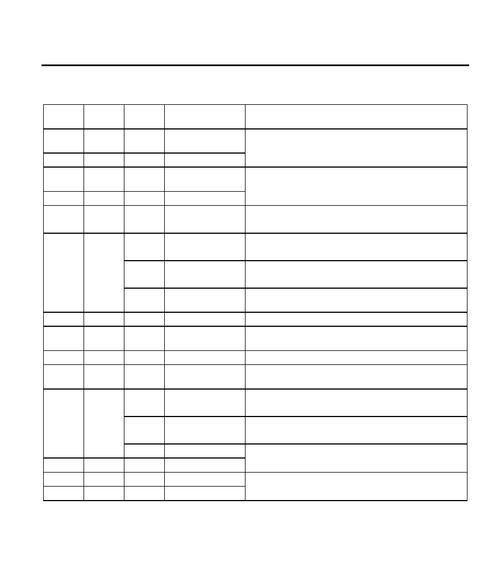
结语
通过上述步骤,您可以轻松地将三星手机扫描的文档转换为表格格式。虽然三星手机的内置应用尚未支持直接转换,但借助第三方应用的功能,这一过程变得更加简单快捷。希望本文的指导能够帮助您有效地将纸质文档整合进数字化工作流程中。
版权声明:本文内容由互联网用户自发贡献,该文观点仅代表作者本人。本站仅提供信息存储空间服务,不拥有所有权,不承担相关法律责任。如发现本站有涉嫌抄袭侵权/违法违规的内容, 请发送邮件至 3561739510@qq.com 举报,一经查实,本站将立刻删除。
上一篇:创维电视连屏码如何查找?
下一篇:vivo手机鼓包现象如何检查?